Некоторые из нас еще помнят те времена, когда в операционной системе Android 5 Lollipop на наших смартфонах и планшетах в панели уведомлений (статус баре) имелась бегущая строка с текстами сообщений, и многие были бы не прочь вернуть эту возможность в текущую версию системы Google. Оказывается, сделать это достаточно просто.
Сегодня мы расскажем вам как вернуть бегущую строку уведомлений на любое устройство с операционной системой Android на борту.
Сделать это вы можете установив приложение с наименованием «Super Status Bar - Gestures, Notifications & more» от разработчика еще одного достаточно известного приложения: Bottom Quick Settings.
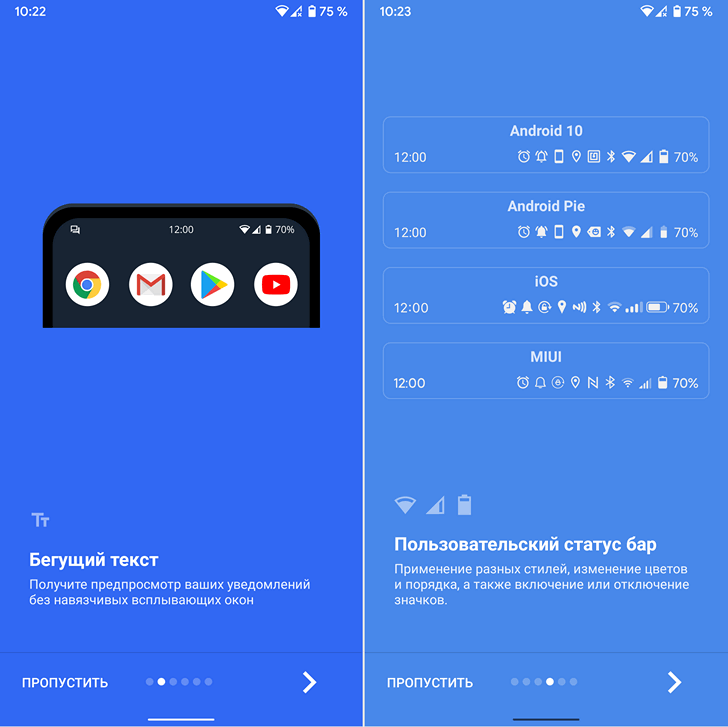
Это приложение также позволит вам получить возможность управления яркостью и громкостью с помощью скользящих жестов по статусбару, настроить вид панели уведомлений и прочее.
Чтобы включить бегущую строку уведомлений в статус баре, вам нужно сделать следующее:
1. Установить приложение и запустить его
2. На главном экране приложения нажать на «Старт» и в открывшемся окне включить опцию «Служба специальных возможностей».
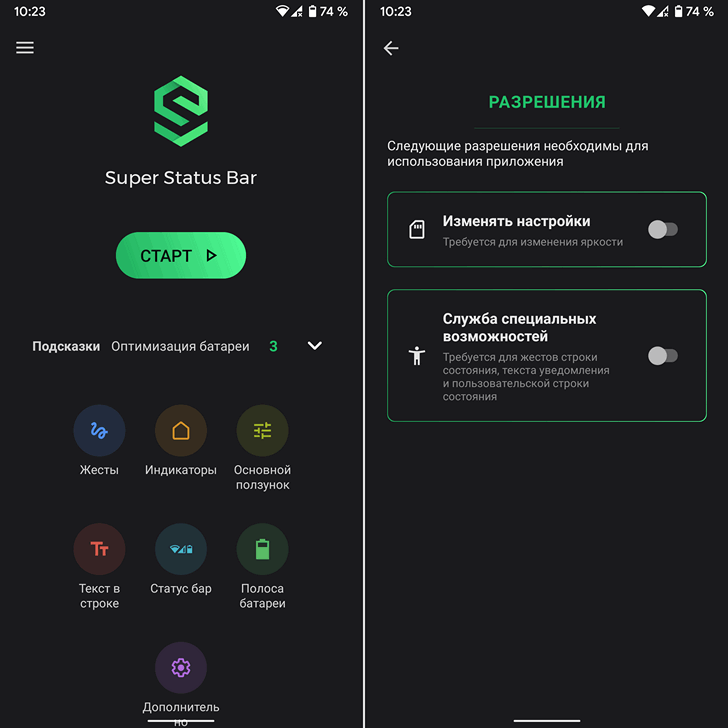
3. При касании её вы попадете в раздел «Спец. возможности» меню настроек системы, где вам нужно выбрать Super Status Bar и включить возможность использования сервиса:
4. Вернувшись на главный экран приложения выберите опцию «Текст в строке», а в открывшемся при этом окне её настроек включите «Бегущий текст в статус баре». При этом Android запросит предоставить приложению доступ к уведомлениям. Предоставьте его. Вернувшись с меню опции «Текст в строке» убедитесь, что переключатель «Бегущий текст в статус баре» включен.
5. Отключите всплывающие уведомления. Выбрав соответствующий пункт вы увидите инструкцию как сделать это.
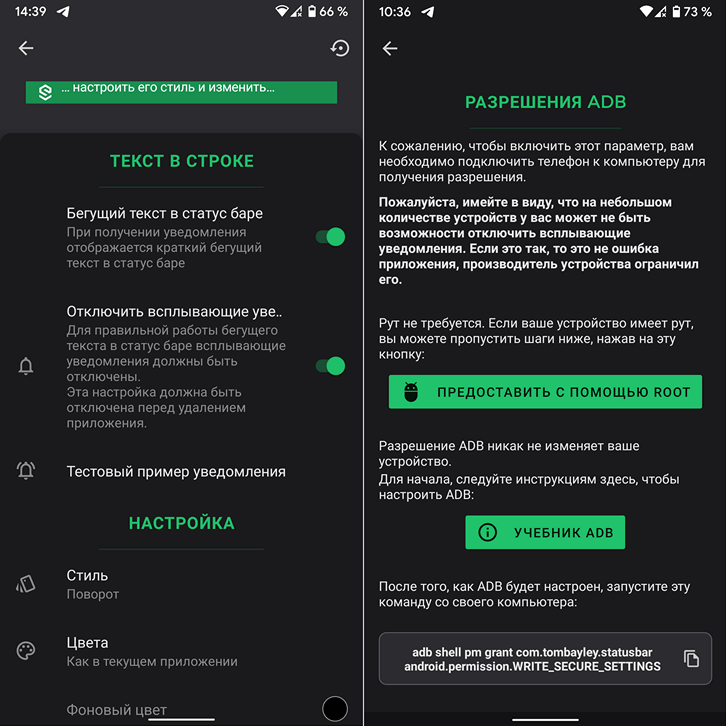
Если у вас есть Root, то всё просто: вам нужно нажать на соответствующую кнопку и дать доступ к правам суперпользователя приложению.
Если Root нет, вам придется получить соответствующие права, подключив свой смартфон или планшет к компьютеру с установленной на него программой ADB с помощью USB кабеля. Как это сделать читайте ниже:
Шаг 1. Прежде всего вам потребуется понадобится компьютер, ноутбук или Windows планшет* с установленными на нем программами ADB и Fastboot. Скачать самые свежие на текущий момент версии ADB и Fastboot от Google вы можете на официальном сайте по этим ссылкам:
*Если компьютера, ноутбука или Windows планшета у вас нет, то вы можете воспользоваться Android устройством, следуя инструкциям в этой статье: ADB и Fastboot без компьютера, с помощью Android смартфона или планшета [Инструкция].
2. Зайдите в меню настроек системы смартфона и включите здесь режим отладки по USB. Где его найти и как включить описано в этом материале
3. Подключите ваш смартфон к компьютеру посредством USB кабеля, а затем на компьютере открой те менеджер файлов (проводник) и перейдите в папку, в которую вы поместили ранее скачанную программу ADB. Запустите окно командной строки Windows (терминал Linux/Mac). Например, на Windows устройстве для этого введите в адресной строке Проводника команду cmd и нажмите «Enter».

В открывшемся при этом окне командной строки выполните команду:
Windows устройства:
adb devices
Мас/Linux устройства:
./adb devices
Если вы до этого всё делали правильно, то ADB выдаст сообщение том, что ваше Android устройство подключено к компьютеру, но не авторизовано, а на экране смартфона появится запрос на разрешение отладки. Разрешите её нажав на кнопку ОК.


4. Теперь можно приступать к предоставлению необходимого для работы Super Status Bar разрешения. Для этого в окне командной строки/терминала выполните следующую команду:
Windows:
adb shell pm grant com.tombayley.statusbar android.permission.WRITE_SECURE_SETTINGS
Mac/Linux:
./adb shell pm grant com.tombayley.statusbar android.permission.WRITE_SECURE_SETTINGS
Отключите телефон о компьютера, перезагрузите его, а затем запустите Super Status Bar и убедитесь, что все необходимые переключатели находятся во включенном положении.
Похожие материалы:
- Как задать конфигурацию USB по умолчанию в Android 10
- Новые приложения для Android. FilterBox — удобный и функциональный менеджер уведомлений
- Ваш смартфон не поддерживает темную тему? Вам поможет приложение Тёмный режим
- Изучаем Android. Автоматическое отключение передачи данных в мобильной сети при активации Wi-Fi
- Как добавить кнопку поворота дисплея в стиле Android 9 на любое Android устройство
- Как включить Android смартфон или планшет с неисправной кнопкой включения
- Приложения для Android. Energy Ring — индикатор зарядки батареи в виде кольца вокруг отверстия на экране смартфонов линейки Galaxy S10 (Обновлено: поддержка Galaxy Note 10, версия для Samsung Galaxy S20)
Популярное прошлых лет
- Gallery ICS - Галерея из Android 4.0 для вашего планшета или телефона (Скачать)
- Создаем живые обои для Android своими руками с помощью OwnSkin DYI
- Убрать root права с любого Android планшета или смартфона поможет приложение Universal Unroot
- Программа для для настройки и оптимизации Android устройств. Android Optimizer.
- Прошиваем планшет HTC Flyer. Инструкция по восстановлению заводской прошивки планшета.
- Простой способ копирования файлов через WiFi, между Android устройствами, а также между Android устройствами и ПК
- Как получить Root на LG G3. Два простых способа (Инструкция)
- Изучаем Android. Как очистить историю поиска видео на Youtube
- Как установить прошивку Android 4.1 Jelly Bean от Asus Transformer TF300 на планшет Asus Transformer Infinity TF700 (Инструкция)
- Новые планшеты Amazon Kindle Fire доступны и в Европе
